手把手教你使用文件管理神器3秒在线删除文件夹名称中的某个文本右边的所有内容,职场办公软件达人必备技巧
- 更新日期:2025-06-22
- 查看次数:22
“文件夹命名混乱?手动修改到崩溃?”职场高手都在用文件批量改名高手!今天教你一键删除名称中指定文本右侧所有内容,比如‘’后面的冗余字符,批量整理只需几步!
素材与工具
多个文件夹素材
文件批量改名高手软件
操作步骤
1.启动软件并定位功能板块:打开“文件批量改名高手”软件,在主界面左侧功能面板中找到并点击“文件夹批量改名”板块,进入文件夹重命名操作界面。
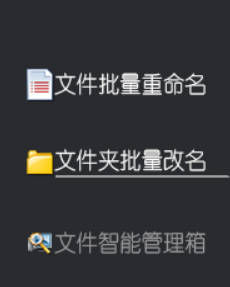
2.导入需要批量改名的文件夹:在“文件夹批量改名”界面中,点击“选择多个文件夹”按钮,在弹出的对话框中选中需要批量重命名的多个文件夹,支持多选或全选,点击“打开”将文件夹导入到软件中。
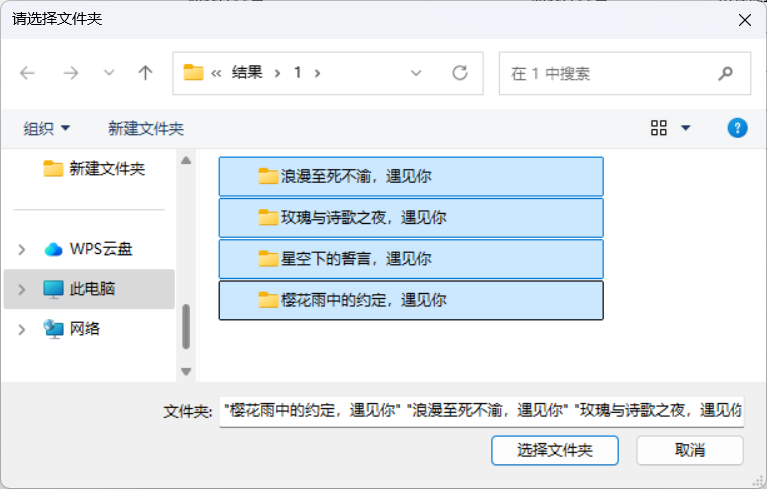
3.选择命名方式:在导入文件夹后,找到命名方式选项,在名称中有统一符号的时候,直接勾选“替换”功能。
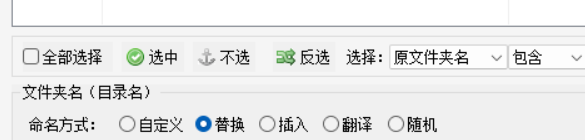
4.设置查找内容:在查找内容中选择文本右,然后在文本框里输入要作为删除界限的文本,例如要删除“示例文本”右边的所有内容,就在查找内容中输入“示例文本”,比如某个符号。
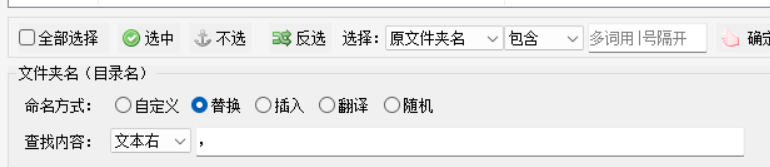
5.设置替换内容:由于要删除“示例文本”右边的所有内容,替换内容旁的空白框不用输入任何内容,记得勾选“含查找内容”选项,才能把符号一起删除。
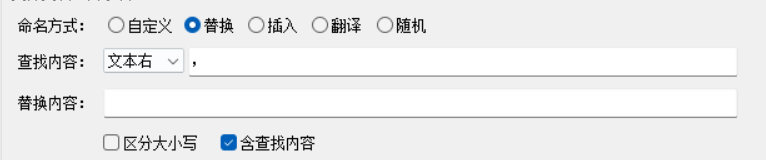
6.预览新文件夹名称效果:软件界面会实时显示预览效果,在新文件夹名栏下可查看每个文件夹修改后的名称,确认是否达到删除“示例文本”右边所有内容的效果。
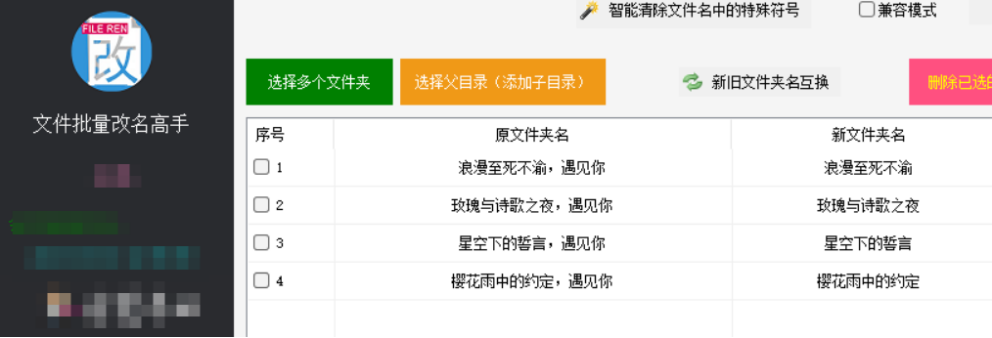
7.执行批量重命名操作:点击界面右下角的“开始改名”按钮,软件将按照设置对导入的文件夹进行批量重命名操作,操作过程中状态栏会显示重命名进度。
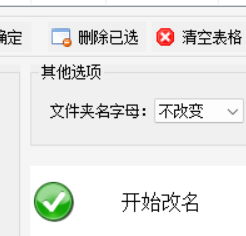
8.查看重命名结果:重命名完成后,状态栏会提示“重命名成功”。此时可回到文件系统中,打开文件夹所在位置,逐一检查每个文件夹名称,确保符合预期。
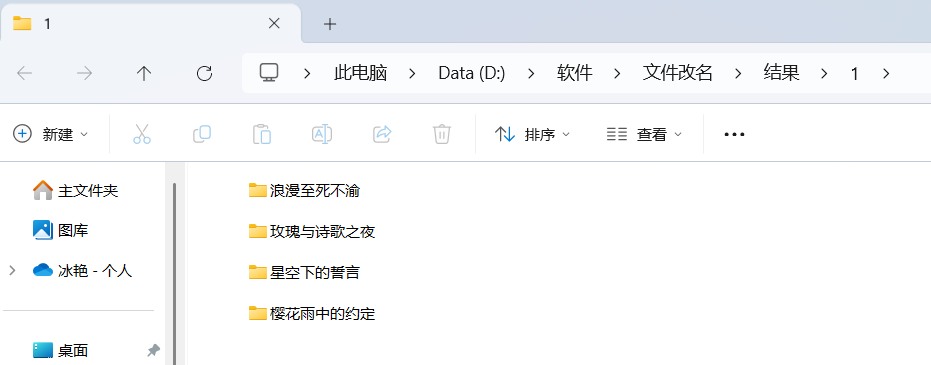

 媒体梦工厂
媒体梦工厂 首助编辑高手
首助编辑高手 快递批量查询高手
快递批量查询高手